吉吉写作是一款写作必备的辅助软件,它可以为用户提供一个高效的写作平台,让用户集中精力来完成写作,以此来提高写作效率,而且吉吉写作软件支持文字纠错、大纲管理、字数统
吉吉写作是一款写作必备的辅助软件,它可以为用户提供一个高效的写作平台,让用户集中精力来完成写作,以此来提高写作效率,而且吉吉写作软件支持文字纠错、大纲管理、字数统计等功能,用户可以轻松管理文章章节内容,所以吉吉写作软件很受用户的喜爱,当用户在电脑上打开吉吉写作软件来进行写作时,对编辑窗口中显示出来的背景颜色不是很满意,便问到吉吉写作设置背景颜色的问题,这个问题其实是很好解决的,用户进入到选项窗口中,接着在编辑器的颜色选项卡中点击背景颜色来进行设置即可解决问题,详细的操作过程是怎样的呢,接下来就让小编来向大家分享一下吉吉写作设置背景颜色的方法教程吧,希望用户能够从中获取到有用的经验。
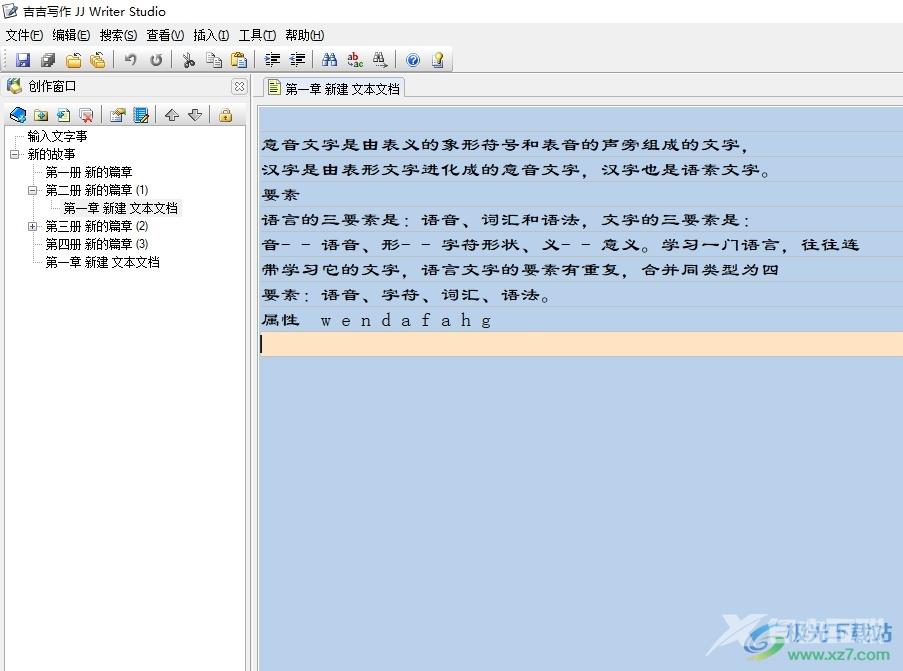
方法步骤
1.用户打开吉吉写作软件,并来到文章的编写页面上,可以看到当前显示出来的背景颜色
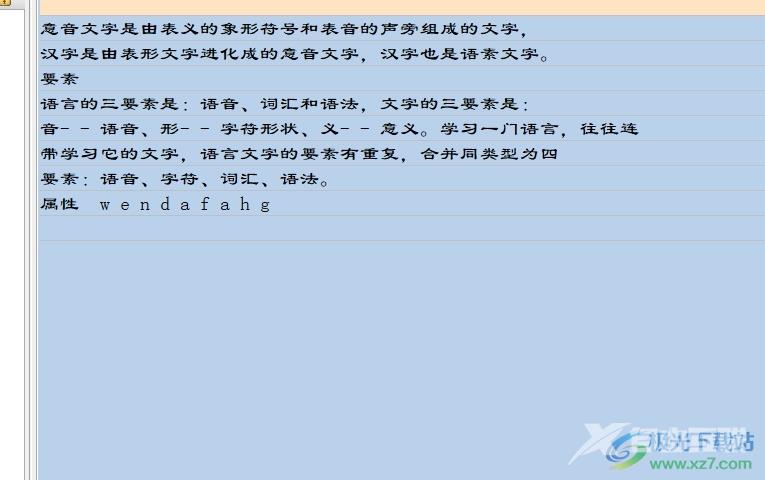
2.接着在页面上方的菜单栏中点击工具选项,将会弹出下拉选项卡,用户选择其中的选项功能
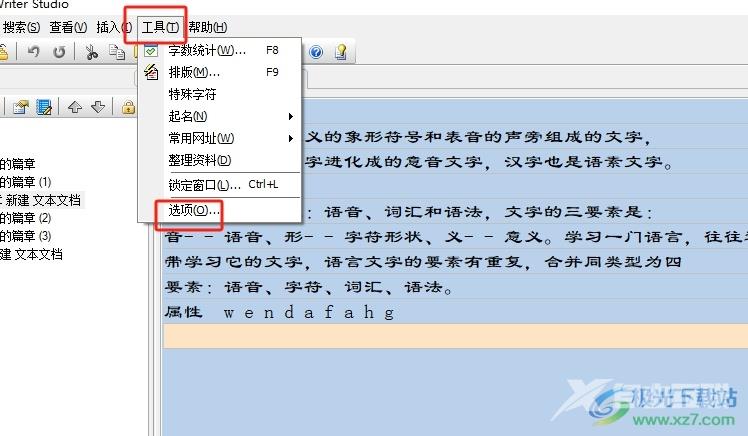
3.进入到选项窗口中,用户将左侧的选项卡切换到编辑器板块中的颜色选项卡上
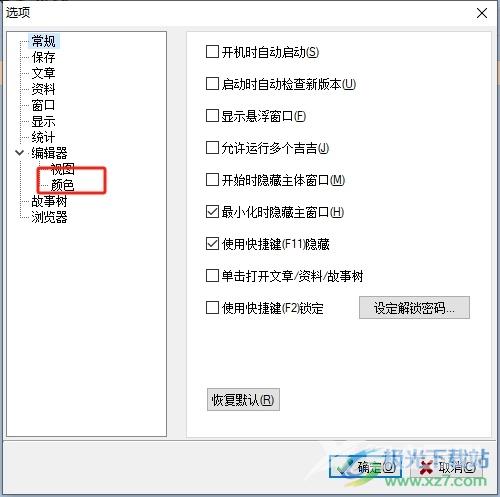
4.然后在页面的右侧会展示出相关的功能选项,用户选择背景颜色右侧的选项
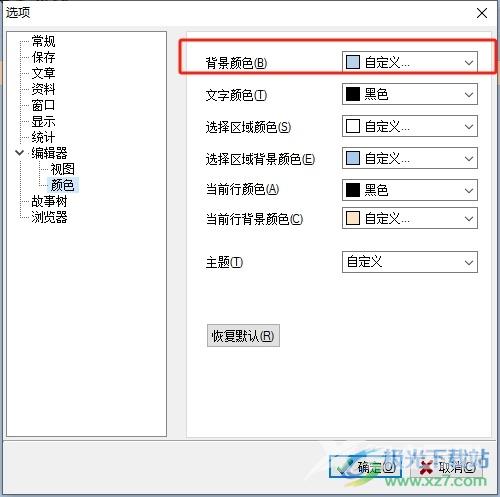
5.可以看到弹出来的下拉选项卡后,用户根据自己的喜好来选择颜色即可
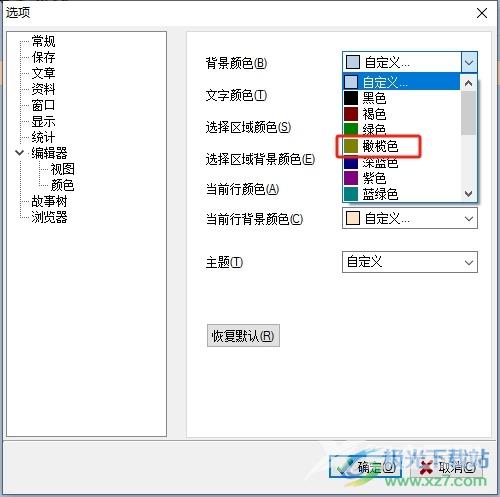
6.完成上述操作后,用户直接在窗口的右下角按下确定按钮就可以了
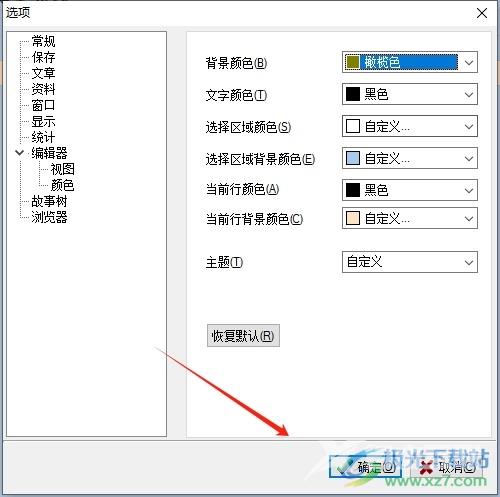
7.此时回到编辑页面上,用户就会发现编辑窗口的背景颜色发生了变化,效果如图所示
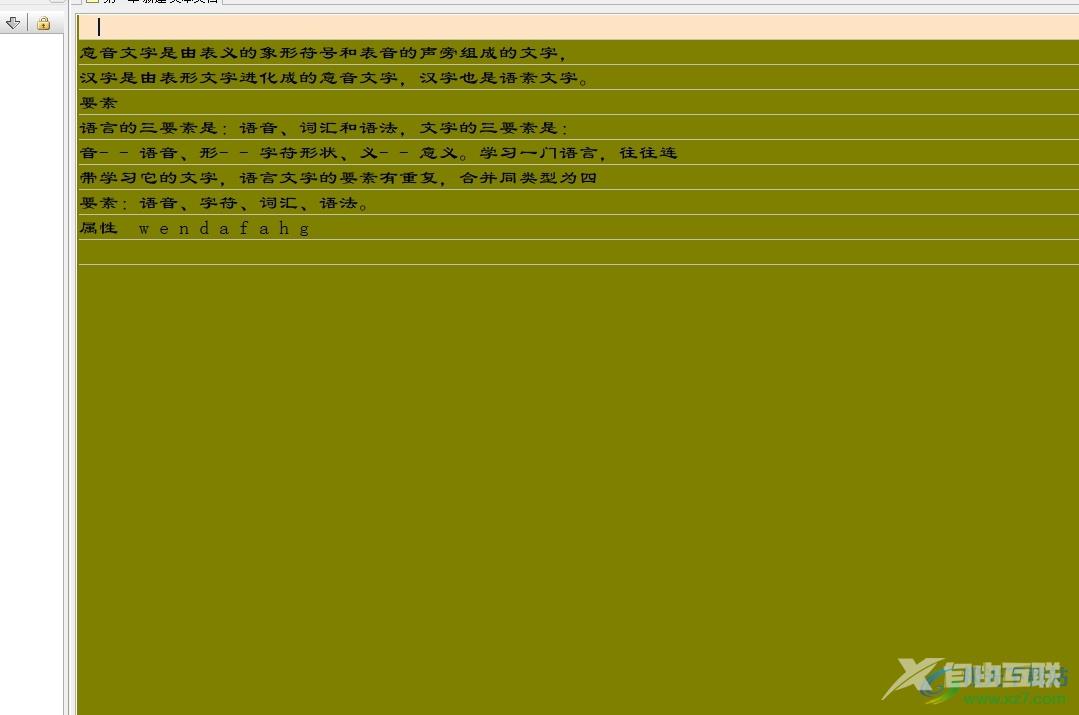
以上就是小编对用户提出问题整理出来的方法步骤,用户从中知道了大致的操作过程为点击工具-选项-编辑器颜色-背景颜色-选择橄榄绿-确定这几步,方法简单易懂,因此感兴趣的用户可以跟着小编的教程操作试试看,一定可以解决好这个问题的。

吉吉写作软件完整版
大小:1.92 MB版本:v2.1 电脑绿色版环境:WinAll, WinXP, Win7, Win10
- 进入下载
